Раздел mulab – Инструкция по эксплуатации MuTools MuLab
Страница 56
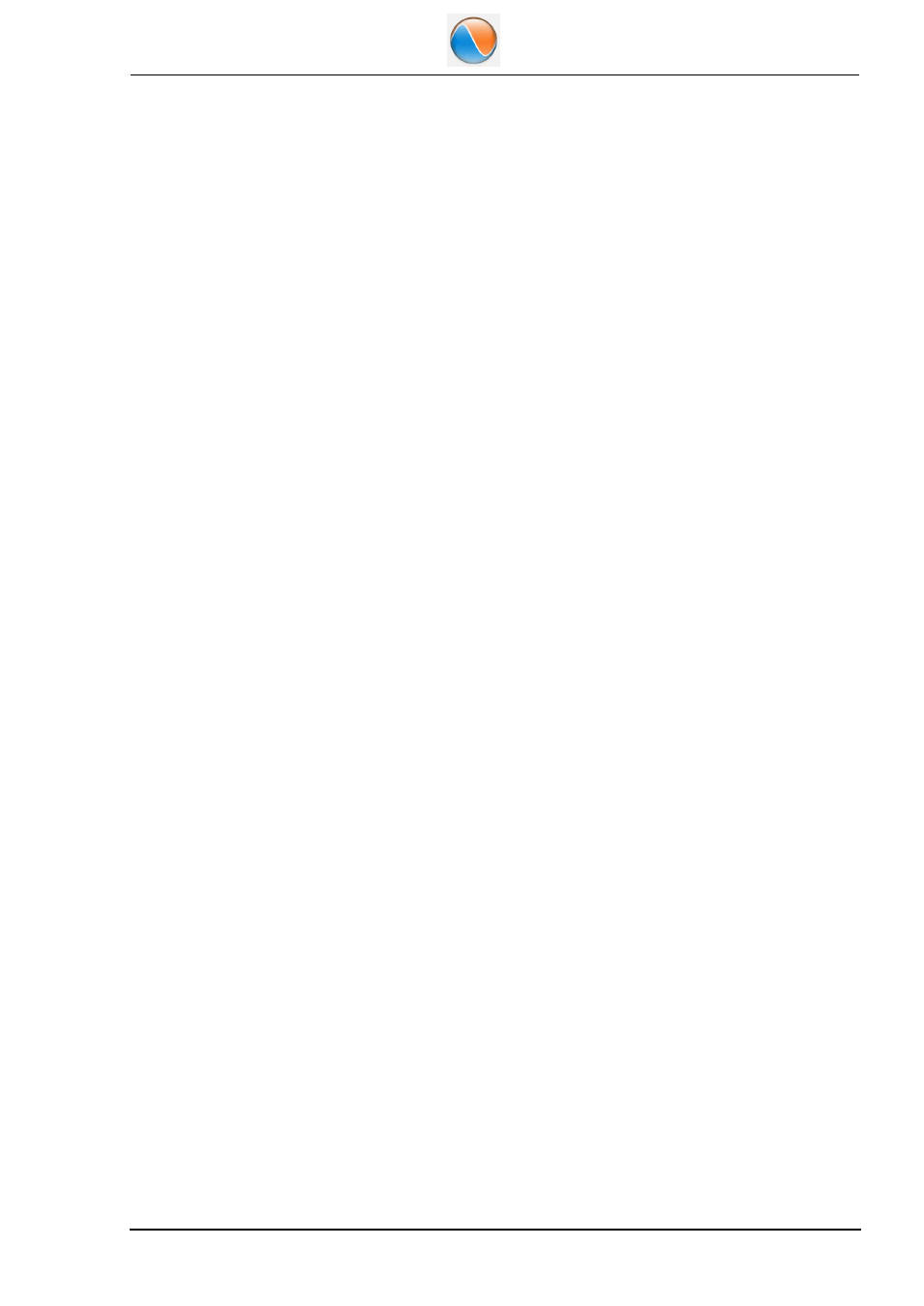
Sample Manager (Менеджер семпллов)
При выполнении данной команды откроется окно менеджера семплолв (Sample Manager) данной
сессии, в котором будет отображаться список семплов, используемых в данной сессии.
Multi Sample Manager (Менеджер мульти семплов)
При выполнении данной команды откроется окно менеджера мульти семплолв (Multi Sample Manager)
данной сессии, в котором будет отображаться список мульти семплов, используемых в данной сессии.
Manage Audio/Sample Files
Через данную команду организуется перемещение/копирование аудио файлов и семплов,
использующихся в данной сессии, в подпапку Audio этой же сессии. Таким образом, можно
организовать оптимальный способ хранения файлов, что так же удобно при переносе данной сессии на
другой ПК, так как в данном случае MuLab будет формировать прямые ссылки на файлы, находящиеся
в папке проекта в подпапке Audio.
Edit Session MIDI Input Controller Map
Opens the Session MIDI Controller Map where you can manage the MIDI controller mappings that are
always active.
Toggle Automatic Manual MIDI Input Focus (Ручной/автоматический режим определения
выходного звукового модуля)
При выборе данного пункта происходит переключение между ручным и автоматическим выбором
стойки (трека), которая будет отображаться на панеле MIDI выхода (Focused Module Panel) и на
которую будет подаваться входной MIDI сигнал.
По умолчанию в MuLab автоматически направляет на MIDI выход сигнал с выделенной стойки или
трека.
Но это не всегда удобно, например, если вы работаете с программой и хотите чтобы MIDI сигнал,
поступающий с MIDI клавиатуры воспроизводился только через определённый звуковой модуль
(например Piano).
В случае автоматического определения звукового модуля или стойки, сигнал с которого будет
подаваться на выходной MIDI канал, звук на выходе будет меняться в зависимости от выделенной
стойки в интерфейсе программы, поэтому необходимого звука модуля Piano, вы можете не услышать.
Для исключения данного эффекта необходимо переключиться на ручной режим определения
выходного звукового модуля (стойки) и задать его на панеле MIDI выхода (Focused Module Panel), для
этого достаточно просто мышкой перетащить изображение данного модуля или стойки на эту панель.
Edit MIDI Input Channel Targets (Настройка входных MIDI каналов)
В данном окне для любого звукового модуля (target module) можно задать собственный входной MIDI
канал (target channel). Данная функция используется в различных специфических ситуациях.
Например, когда используются 2 или более внешних MIDI клавиатуры или MIDI контроллеров.
Когда данный звуковой модуль настраивается как 'Focused Module', тогда сигнал с входного MIDI
канала подаётся непосредственно на него.
Когда target channel (канал цели) настраивается как Focused Channel, тогда сигнал с входного канала
подаётся на данный target channel, который в свою очередь является входным для какого-либо
звукового модуля. Но при этом каждый модуль имеет focused MIDI channel, канал с которого велась
обработка сигнала в последний раз.
Представьте, что у вас есть 4 трека сигналы с которых подаются на один звуковой модуль Х, при этом
трек 1 настроен на канал 1, трек 2 на канал 2 и т.д.Если вы выберите трек 1, модуль Х будет
обрабатывать сигнал с 1-го канала (и теперь этот канал будет focused channel для модуля Х). Если вы
выберите трек 3, модуль Х будет обрабатывать сигнал с 3-го канала (и теперь этот канал будет focused
channel для модуля Х).
Если сигнал с 1-го канала будет поступать на модуль Х, то этот канал будет focused channel и вы
всегда будете получать доступ к модулю X, при каждом обращении к данному каналу.
56
Раздел Mulab